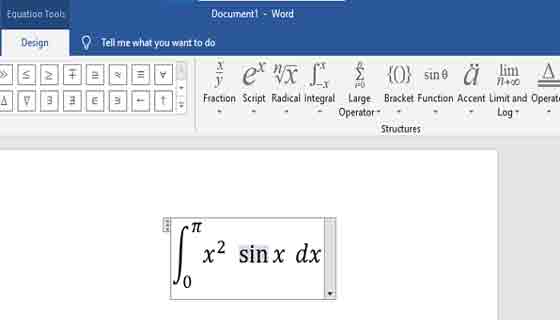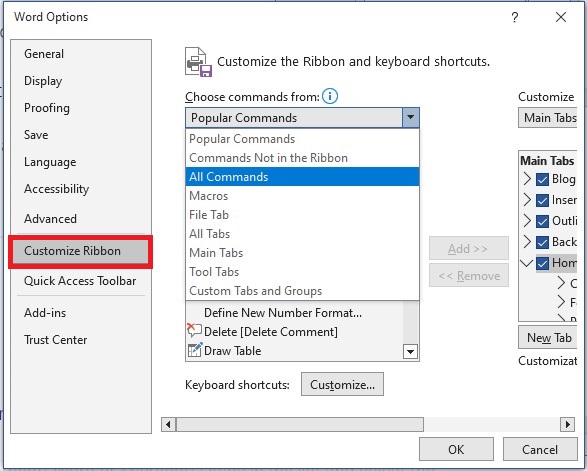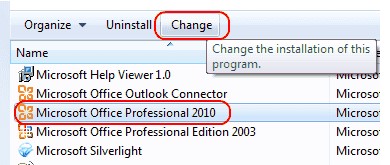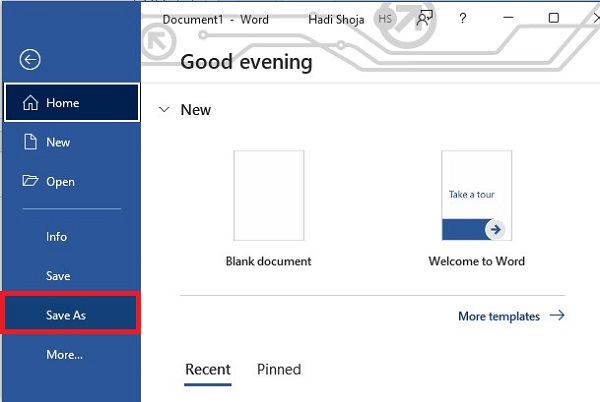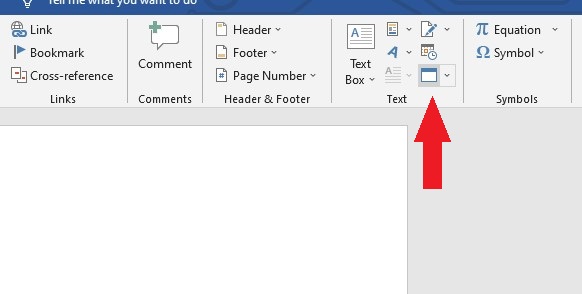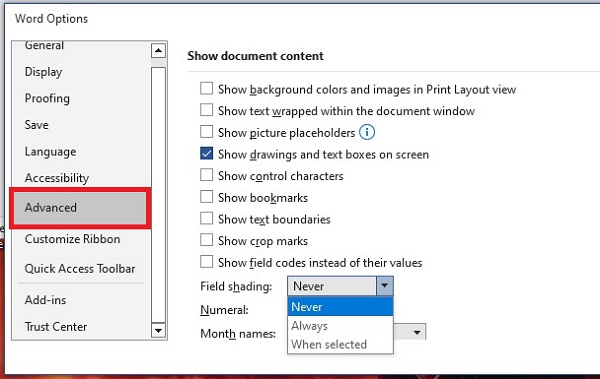في بعض الأحيان ، أثناء فتح ملف Word ، تلاحظ أن المعادلات المكتوبة في الملف مظللة باللون الرمادي أو لا يوجد خيار Equation ⚠️ ولا يمكنك كتابة المعادلات. في هذه المقالة من Nooh Freestyle ، سنعلم 4 طرق لحل مشكلة عدم تفعيل Equation في Word.
إصلاح مشكلة عدم نشاط Equation في Word
كيفية إصلاح مشكلة عدم نشاط Equation في Word
Equation هي خيار يمكنك استخدامه لكتابة المعادلات في Word . ومع ذلك ، في بعض الأحيان عندما تريد استخدام هذه الميزة ، تجد أن Equation غير نشطة في Word أو تظهر باللون الرمادي ، لذلك لا يمكنك استخدامها. بعد ذلك ، سوف ندرس كيفية تنشيط Equation في Word وحل المشكلات ذات الصلة.
كيف يتم تنشيط خيار Equation في Word؟ كيفية التفعيل والوصول إلى Equation
يتم تمكين Equation افتراضيًا في برنامج Word ويمكنك استخدامها. إذا لم تجد هذا الخيار ، فقد يكون ذلك بسبب أنك لا تعرف موقعه. للوصول إلى Equation ، أدخل برنامج Word. ثم أدخل علامة التبويب "Insert" من خلال القائمة الموجودة في الجزء العلوي من الشاشة. يمكنك الآن رؤية خيار Equation في قسم Symbols.
إضافة Equation إلى Word وحل مشكلة تفعيل Mathtype في Word
إذا لم يكن قسم المعادلات Equation موجودًا في كلمتك ، فقد يتم تعطيل هذا الخيار لأسباب مختلفة. لإضافة هذا القسم إلى Word ، انتقل إلى File> Options. في مربع Options ، أدخل قسم Customize Ribbon من خلال القائمة الموجودة على الجانب الأيسر من المربع. على الجانب الأيمن من شاشة القائمة ، قم بتعيين قائمة Choose commands from القائمة المنسدلة إلى All Commands.
ثم ابحث عن Equation وانقر فوق Add. أخيرًا ، انقر فوق "OK" لحفظ التغييرات. بعد الانتهاء من الخطوات المذكورة أخرج من البرنامج مرة وافتحه مرة أخرى. يمكنك أيضًا تحديد خيار Reset في هذا القسم لإعادة تعيين جميع إعدادات علامة التبويب والعودة إلى الحالة الأولية.
إذا كنت تستخدم إصدارات أقل من Windows مثل Windows 7 و 8 وما إلى ذلك ، فافتح Control Panel لإضافة Symbols أو Equation إلى Word. أدخل قسم Programs ثم قم بإلغاء تثبيت Uninstall a program. في الصفحة المفتوحة ، حدد برنامج Word وانقر فوق "Change" من القائمة أعلى الصفحة.
قم بتمكين Add or Remove Features وانقر فوق Continue.
انتقل إلى Office Tools> Equation Editor> Run from My Computer. أخيرًا ، انقر فوق Continue. انتظر الآن بضع لحظات حتى يتم تثبيت هذه الميزة على Windows Word.
تنسيق الملف الخاطئ أو القديم هو سبب عدم نشاط Equation في Word
إذا فتحت ملف Word ولكن Equation لم تكن نشطة ولا يمكنك كتابة المعادلات في هذا الملف ، فربما تكون قد قمت بتعيين تنسيق هذا الملف بشكل غير صحيح. أيضًا ، قد لا يتم حفظ الملف بالتنسيق الصحيح لأنه قديم. لذا افتح الملف. ثم انتقل إلى File> Save as.
في المربع المفتوح بعد اختيار موقع التخزين واسم الملف ، قم بتعيين القائمة المنسدلة Save as type على World Document بدلاً من ملف تنسيق docx. يخلص
إذا لم تتمكن من حفظ الملف كملف docx. حفظ ، افتح ملف Word ، وابحث عن رمز Object في علامة التبويب "Insert" واضغط عليه. في المربع المفتوح ، حدد Microsoft Equation 3.0 وانقر فوق OK. من خلال القيام بذلك ، تقوم بتنشيط الإصدار القديم من Equation بحيث يكون متوافقًا مع ملفك.
تعطيل Picture Placeholders لإصلاح مشكلة تعطيل Equation في Word
لتعطيل Picture Placeholders وحل مشكلة عدم عرض المعادلات والرسومات الأخرى في Word ، أدخل قسم Options في علامة التبويب File. بعد فتح مربع Options ، أدخل قسم Advanced من خلال القائمة اليسرى. اسحب لأسفل على الجانب الأيمن. ضمن قسم Show document content ، قم بتعطيل خيار Show Picture Placeholders. أخيرًا ، حدد OK لحفظ الإعدادات.
إذا تم عرض المعادلات والعناصر الرسومية الأخرى في ملف Word الخاص بك ولكنها داخل المربع الرمادي ، فاضبط القائمة المنسدلة Field Shading على Never ضمن قسم Show document content.
تعليقاتكم واقتراحاتكم؟
في مقال اليوم ، أجبنا على سؤال أين يوجد Equation editor في Word وكيفية حل المشكلة إذا كانت غير نشطة. هل كنت قادرًا على استخدام الطرق المذكورة أعلاه لحل مشكلة البرنامج المساعد لكتابة المعادلات في Word؟ يمكنك مشاركة آرائك واقتراحاتك وخبراتك في مجال حل مشكلة عدم نشاط Equation في Word في قسم التعليقات.